Powstało kilka raportów na temat Filmy TikTok nie odtwarzają się. Ze względu na swoją popularność TikTok stara się zarządzać systemem w celu zapewnienia lepszej obsługi użytkownika, ale w jakiś sposób opóźnienia i błędy stają się coraz większe. Oczywiście należy wziąć pod uwagę również inne czynniki, takie jak urządzenie lub problemy związane z Internetem. Pozwól, aby ten post poprowadził Cię przez rozwiązywanie problemów w aplikacji TikTok, abyś mógł cieszyć się oglądaniem ulubionych treści.
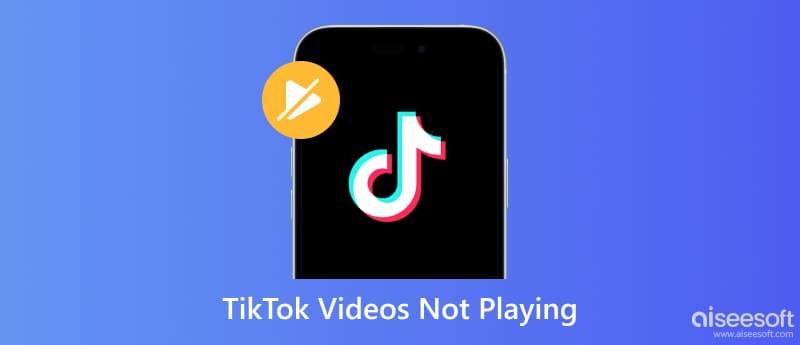
Zanim przejdziesz do naprawiania aplikacji TikTok, pamiętaj o kilku przyczynach wpływających na aplikację. Możliwe, że serwer TikTok jest obecnie wyłączony, sieć Wi-Fi ma słabą moc lub aplikacja jest nieaktualna. Oto skuteczne metody rozwiązywania TikTok na smartfonie.
Nieaktualna aplikacja TikTok może powodować błędy podczas próby opublikowania filmu lub obejrzenia go na stronie Dla Ciebie. Zawsze możesz sprawdzić dostępność nowej aktualizacji w App Store lub Google Play. Zobacz proste kroki poniżej:
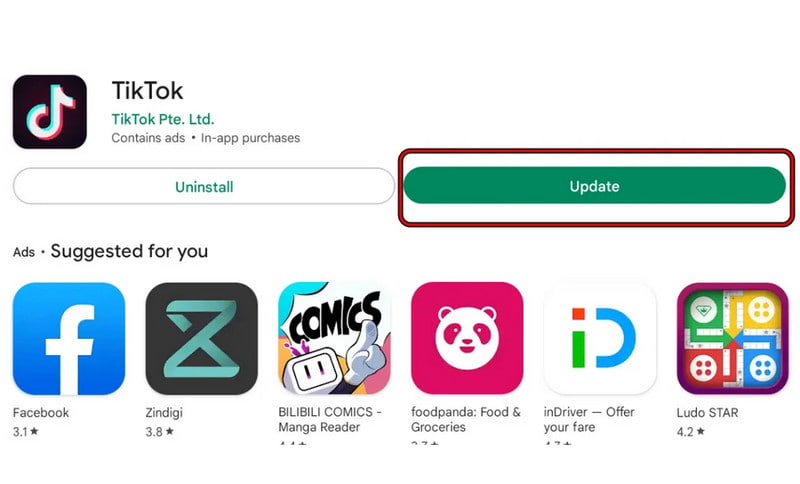
Jeśli nowa wersja aplikacji jest już zainstalowana, ale problem nadal występuje, spróbuj ponownie uruchomić telefon. Niektóre problemy z urządzeniem mogą powodować nieprawidłowe działanie TikToka, a wyłączenie telefonu na chwilę może rozwiązać ten problem.
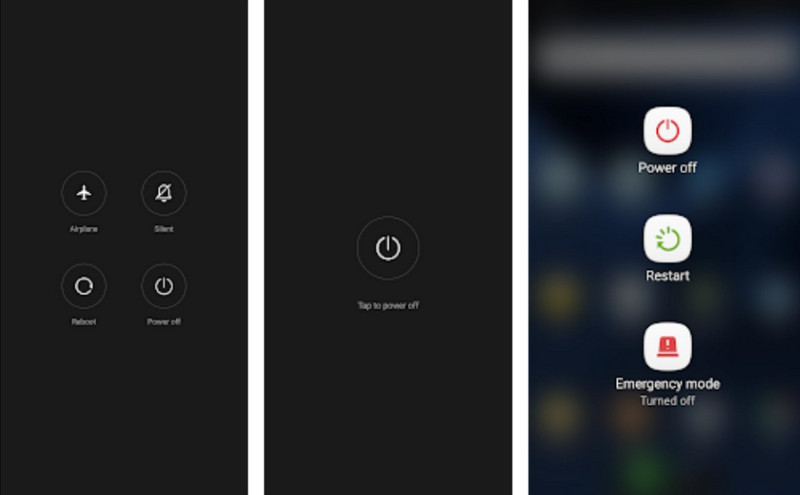
Sieć Wi-Fi odgrywa kluczową rolę i może być powodem, dla którego filmy TikTok nie odtwarzają się w przeglądarce ani na urządzeniu mobilnym. Istnieją różne metody sprawdzania i rozwiązywania niestabilnego połączenia internetowego, w tym ponowne uruchomienie routera, odłączenie i ponowne podłączenie urządzenia i inne. Aby szybko sprawdzić siłę sygnału, wykonaj następujące czynności:
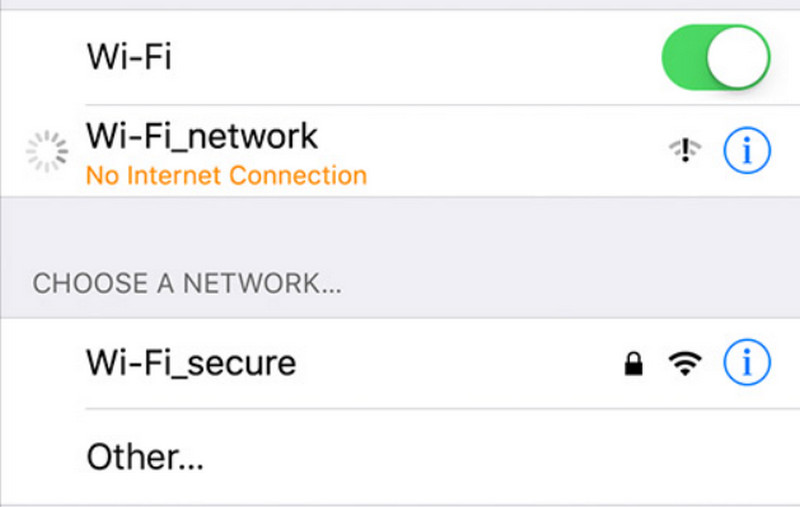
Nadal nie możesz odtworzyć filmu na TikTok? Wejdźmy głębiej w problemy aplikacji. Należy pamiętać o pliku pamięci podręcznej w TikTok. Chociaż pomaga to w zapewnieniu najlepszej jakości przeglądania, będzie się gromadzić i może powodować opóźnienia w aplikacji. Pamięć podręczna jest plikiem tymczasowym, ale należy ją usunąć ręcznie.
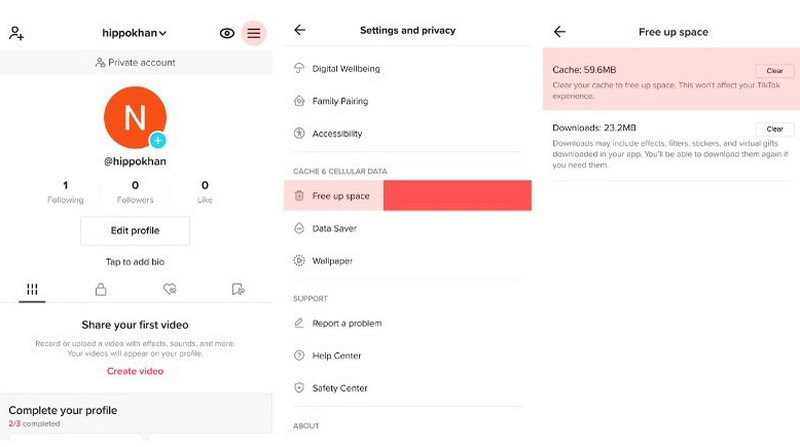
Jeśli po wypróbowaniu rozwiązań TikTok nadal nie działa, ostatnią rzeczą, którą zrobisz, będzie skontaktowanie się z pomocą techniczną TikTok. Istnieje kilka sposobów uzyskania pomocy, na przykład wysłanie wiadomości e-mail na adres business-servicesupport@tiktok.com lub legal@tiktok.com. Możesz także skorzystać z formularza opinii TikTok lub odwiedzić Centrum pomocy TikTok, aby wyszukać problem.
Po rozwiązaniu problemów w aplikacji możesz skorzystać z innych sposobów, aby uniknąć problemów podczas odtwarzania filmów w TikTok. Jeden, użyj Naprawa wideo Aiseesoft aby naprawić uszkodzone filmy przed przesłaniem ich na konto TikTok. Jest wyposażony w funkcje przywracania oryginalnej jakości, która może zostać utracona w wyniku uszkodzenia urządzenia lub niewłaściwego przechowywania. Nie tylko może przywrócić rozdzielczość, ale także dba o szybkość transmisji wideo, częstotliwość próbkowania i inne dane. Ma 100% szybkości przywracania wideo dzięki szybkiemu procesowi.

Pliki do Pobrania
100% bezpieczeństwa. Bez reklam.
100% bezpieczeństwa. Bez reklam.
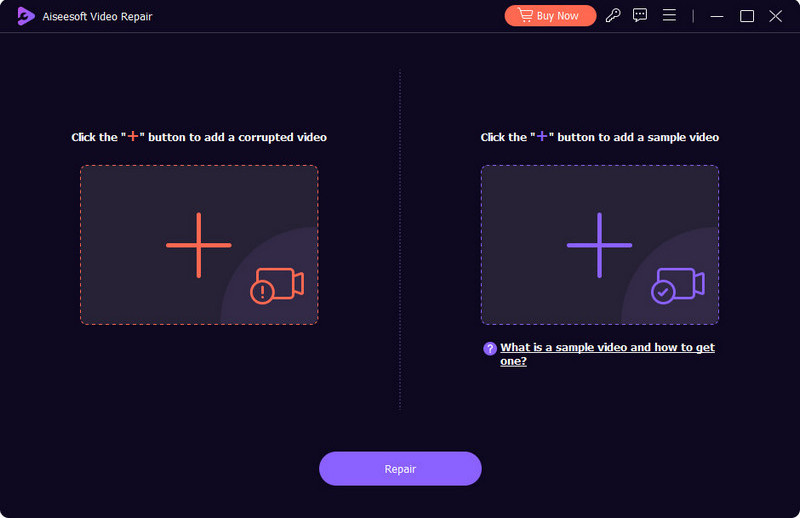

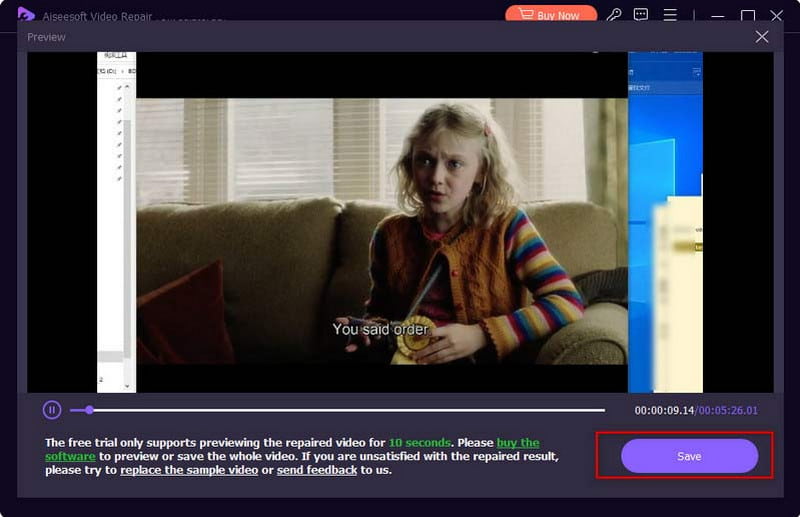
Jak naprawić nieodtwarzające się filmy TikTok?
Możesz wymusić zatrzymanie aplikacji lub ponowne uruchomienie urządzenia. Możesz także zrestartować router Wi-Fi lub przełączyć się na mobilną transmisję danych. Jeśli nadal nie ma żadnych zmian, skorzystaj z metod opisanych w tym poście.
Jaki jest obsługiwany format filmów TikTok?
Standardowym formatem przesyłanych plików TikTok jest MP4. Platforma obsługuje jednak także inne formaty, takie jak MOV i HEVC (H.265). Zaleca się również, aby plik wideo miał rozmiar 287.6 MB lub był mały, aby uniknąć niepożądanych modyfikacji przesyłanych plików.
Co zrobić, jeśli wideo TikTok nie odtwarza się w przeglądarce?
Może być konieczne wyczyszczenie lub opróżnienie pamięci podręcznej aplikacji albo wyłączenie niektórych rozszerzeń na komputerze. Sprawdź JavaScript, aby zobaczyć, czy jest włączony w przeglądarce. Aby strony internetowe były interaktywne, potrzebny jest język skryptowy. Jeśli jest wyłączona, może to być przyczyną niedziałania TikToka.
Wnioski
Dowiedziałeś się, jak rozwiązać Wideo TikTok nie odtwarza się na swoim smartfonie. Z tych rozwiązań możesz skorzystać także wtedy, gdy TikTok w Twojej przeglądarce nic nie odtwarza. Przed przesłaniem klipu wideo użyj narzędzia Aiseesoft Video Repair, aby usunąć uszkodzone pliki i przywrócić ich doskonałą jakość. Sprawdź inne funkcje programu, klikając przycisk Bezpłatne pobieranie.

Napraw uszkodzone lub uszkodzone pliki wideo w ciągu kilku sekund z najlepszą jakością.
100% bezpieczeństwa. Bez reklam.
100% bezpieczeństwa. Bez reklam.